

Comprendre quand mettre en veille, redémarrer ou arrêter l’ordinateur peut vous aider à gagner du temps lorsque vous rencontrez des difficultés informatiques, telles qu’un ordinateur qui fonctionne lentement.
Il est courant que le support informatique vous demande si vous avez redémarré votre ordinateur au début de la session. Cela est dû au fait que le redémarrage de votre ordinateur permet aux logiciels et aux correctifs de sécurité récemment installés de se mettre à jour en arrière–plan. Avec le redémarrage, votre ordinateur peut ainsi bénéficier des dernières mises à jour et améliorations apportées aux différents programmes.
Redémarrer votre ordinateur peut avoir plusieurs avantages : il supprimera tous les fichiers inutiles temporaires et supprimés de votre appareil, tout en nettoyant le cache et en éliminant les risques de sécurité. Cela permet également d‘accélérer le fonctionnement de votre ordinateur et de le rendre plus fluide.
Si vous constatez une lenteur sur votre appareil ou que vous rencontrez des difficultés dans un processus normalement fluide, il est possible que votre appareil ait besoin d‘un redémarrage complet. Un redémarrage peut être utile pour que les nouveaux logiciels et correctifs fonctionnent correctement. Cependant, il est important de garder à l‘esprit que trop de redémarrages peuvent entraîner des perturbations du système.
Les experts d’ACI Technology vous conseillent de redémarrer votre appareil au moins une fois par semaine. Il n’y a aucun inconvénient à le redémarrer davantage si vous le souhaitez. Cela permettra d’améliorer ses performances et sa stabilité.
1-Fermez et enregistrez tous les programmes ouverts
2-Accédez au menu Démarrer
3-Cliquez sur le bouton d’alimentation
4-Sélectionnez Redémarrer
5-Windows s’arrêtera et une fois le processus de redémarrage terminé, vous vous reconnecterez.

Pour mettre votre ordinateur en mode veille, appuyez simplement sur le bouton d’alimentation. Cette fonction permet à votre ordinateur de conserver ses paramètres et ses fichiers ouverts lorsqu’il est inactif. La mise en veille réduit la consommation d’énergie et préserve la durée de vie de votre ordinateur.
Lorsque vous mettez votre ordinateur en mode veille, vous permettrez à votre PC de consommer moins d’énergie. En effet, les applications et programmes que vous avez lancés sont enregistrés dans la RAM de l’ordinateur (la mémoire à court terme). Cela signifie que lorsque vous le réveillez, vous n’avez pas à les relancer. De cette façon, votre PC consommera moins d’énergie et restera plus frais.
Le mode veille est très pratique si vous travaillez toute la journée et que vous avez besoin de vous absenter. Il empêche les personnes non autorisées d’accéder à votre ordinateur sans mots de passe. Par ailleurs, il contribue à prolonger la durabilité de votre appareil et de sa batterie.
En appuyant sur le bouton d’alimentation ou en appuyant sur une touche de votre clavier, votre ordinateur redémarrera exactement comme vous l’aviez laissé. Vous n’avez pas à vous inquiéter de l’état de votre système, car avec cette simple action, vous pourrez retrouver votre ordinateur à l’état dans lequel vous l’aviez laissé.
Il existe trois manières classiques d’activer le mode veille :
1-Fermez le couvercle de l’ordinateur portable
2-Appuyez sur le bouton d’alimentation de l’ordinateur portable
3-Fermer depuis le début
4-Fermez et enregistrez tous les programmes ouverts
5-Accédez au menu Démarrer
6-Cliquez sur le bouton d’alimentation
7-Sélectionnez Veille
8-Pour rallumer votre ordinateur, basculez la souris ou maintenez enfoncé le bouton d’alimentation.
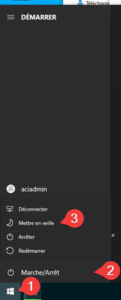
Pour arrêter votre ordinateur, vous devez tout d’abord fermer toutes les applications ouvertes. Une fois cette étape terminée, votre ordinateur s’éteindra complètement et effacera toutes les informations de sa mémoire. Ce processus peut prendre un certain temps, car tous les éléments de l’ordinateur sont éteints, y compris ceux invisibles à l’utilisateur.
Si vous avez l’habitude d’utiliser votre ordinateur pendant de longues périodes, sachez que les applications, programmes et processus d’arrière-plan qui s’exécutent peuvent entraîner une lenteur et une surchauffe de votre appareil. Afin de préserver la santé à long terme de votre ordinateur, il est conseillé de l’éteindre durant le week-end.
Pour assurer la durabilité de votre batterie, nous vous conseillons vivement d‘éteindre votre appareil lorsque vous ne l’utilisez pas.
1-Arrêter depuis le menu Démarrer
2-Fermez et enregistrez tous les programmes ouverts
3-Accédez au menu Démarrer
4-Cliquez sur le bouton d’alimentation
5-Sélectionnez Arrêter
